- Зохиолч Jason Gerald [email protected].
- Public 2024-01-19 22:13.
- Хамгийн сүүлд өөрчлөгдсөн 2025-01-23 12:27.
Энэхүү wikiHow нь онлайн чиглүүлэгчийн тохиргоонд хэрхэн хандахыг танд заадаг. Эдгээр тохиргоонд хандахын тулд та компьютер ашиглах хэрэгтэй.
Алхам
3 -р хэсгийн 1: Чиглүүлэгчийн хаягийг олох (Windows)
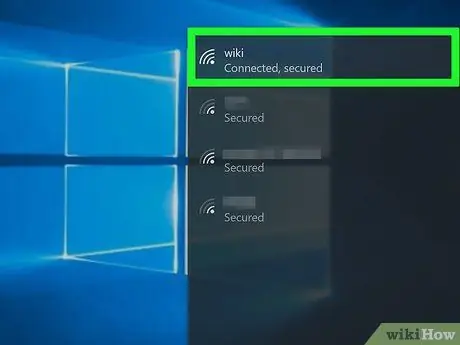
Алхам 1. Компьютер интернетэд холбогдсон эсэхийг шалгаарай
Компьютер чиглүүлэгчийн сүлжээнд нэвтэрсний дараа та чиглүүлэгчийн хаягийг тодорхойлохын тулд компьютерийн тохиргоог ашиглан дараа нь чиглүүлэгчийн тохиргоог нээх боломжтой болно.
Хэрэв утасгүй холболт зөв ажиллахгүй байгаа бол та компьютерээ чиглүүлэгч рүү шууд холбож болно
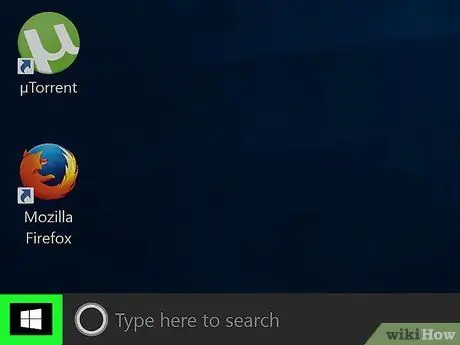
Алхам 2. Start цэсийг нээнэ үү
Дэлгэцийн зүүн доод буланд байгаа Windows логог дарна уу.
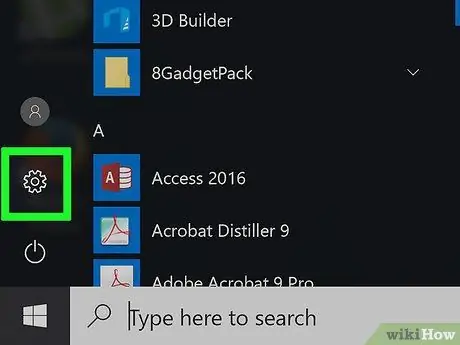
Алхам 3. "Тохиргоо" дээр дарна уу
Энэ нь Эхлэх цонхны зүүн доод буланд байна.
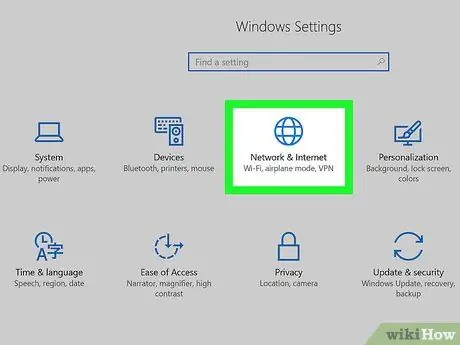
Алхам 4. дарна уу
"Сүлжээ ба интернет".
Энэхүү бөмбөрцгийн дүрс нь тохиргооны хуудсан дээр байна ("Тохиргоо").
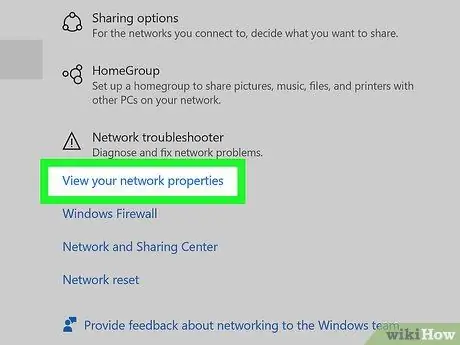
Алхам 5. Сүлжээнийхээ шинж чанарыг харах дээр дарна уу
Энэ сонголт нь хуудасны доод талд байна. Та энэ сонголтыг олохын өмнө дэлгэцийг гүйлгэх хэрэгтэй болж магадгүй юм.
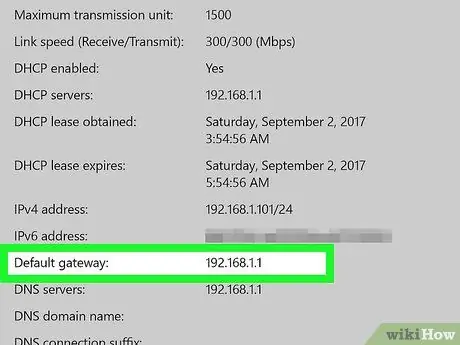
Алхам 6. "Анхдагч гарц" гарчгийн хажууд байгаа дугаарыг анхаарна уу
Энэ дугаар нь чиглүүлэгчийн хаяг бөгөөд дараа нь онлайн чиглүүлэгчийн тохиргоонд хандах боломжтой болно.
3 -ийн 2 -р хэсэг: Чиглүүлэгчийнхээ (Mac) хаягийг олох
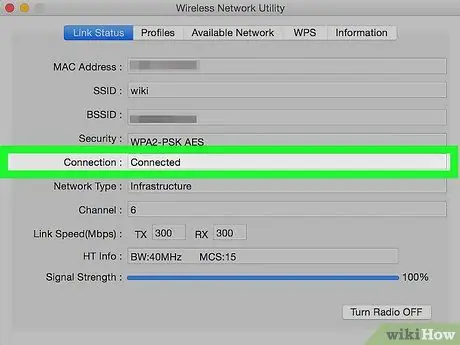
Алхам 1. Компьютер интернетэд холбогдсон эсэхийг шалгаарай
Компьютер чиглүүлэгчийн сүлжээнд нэвтэрсний дараа та чиглүүлэгчийн хаягийг тодорхойлохын тулд компьютерийн тохиргоог ашиглан дараа нь чиглүүлэгчийн тохиргоог нээх боломжтой болно.
Хэрэв утасгүй холболт зөв ажиллахгүй байгаа бол та компьютерээ чиглүүлэгч рүү шууд холбож болно
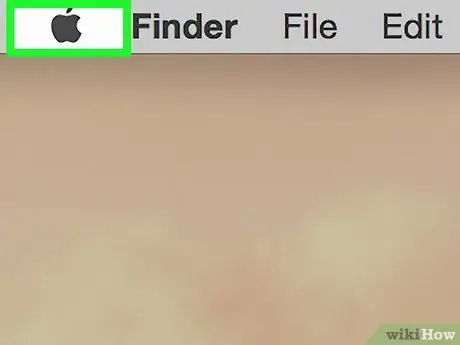
Алхам 2. Apple цэсийг нээнэ үү
Энэ нь таны Mac дэлгэцийн зүүн дээд буланд байна.
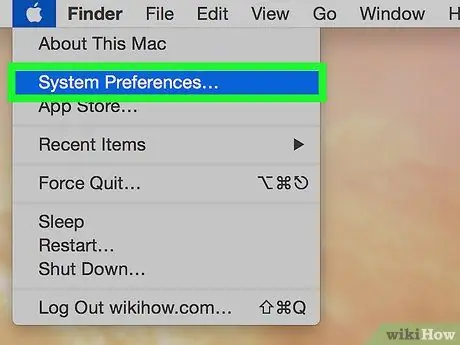
Алхам 3. Системийн тохиргоог дарна уу
Энэ нь Apple-ийн цэсийн дээд талд байрладаг.
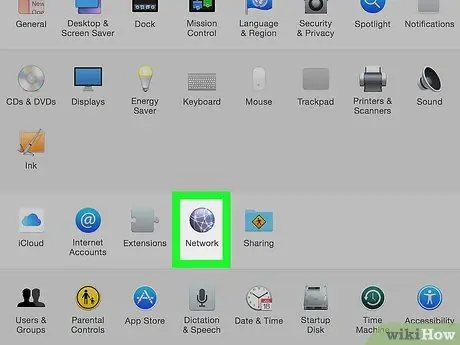
Алхам 4. Сүлжээг дарна уу
Энэ бөмбөрцгийн дүрс нь "Системийн тохиргоо" хуудсан дээр байна.
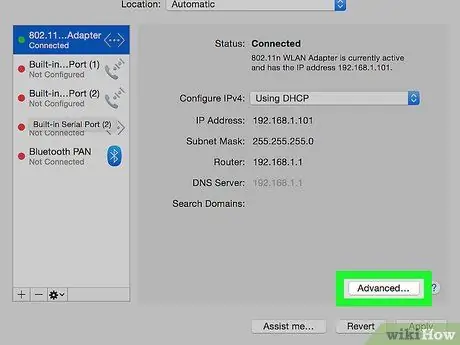
Алхам 5. Advanced дээр дарна уу
Энэ нь хуудасны дунд байна.
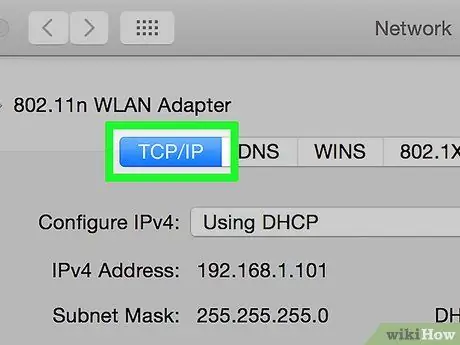
Алхам 6. TCP/IP таб дээр дарна уу
Та энэ табыг "Нарийвчилсан" цонхны дээд хэсэгт олох боломжтой.
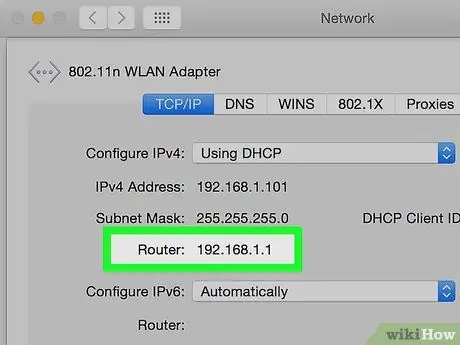
Алхам 7. "Чиглүүлэгч:" гарчгийн хажууд байгаа дугаарыг бичнэ үү
Энэ дугаар нь чиглүүлэгчийн хаяг бөгөөд дараа нь онлайн чиглүүлэгчийн тохиргоонд хандах боломжтой болно.
3 -р хэсгийн 3: Чиглүүлэгчийн тохиргоонд хандах (Windows болон Mac)
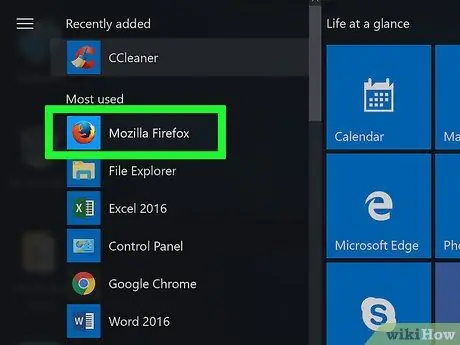
Алхам 1. Вэб хөтөчийг нээнэ үү
Чиглүүлэгчийн тохиргоонд хандахын тулд та интернетэд холбогдсон байх ёстой.
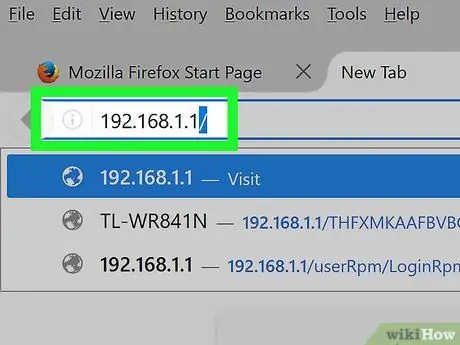
Алхам 2. Чиглүүлэгчийн хаягийг оруулна уу
Чиглүүлэгчийн хаягийг вэб хөтчийнхөө хаягийн мөрөнд оруулаад Enter дарна уу. Үүний дараа таныг чиглүүлэгчийн хуудас руу аваачна.
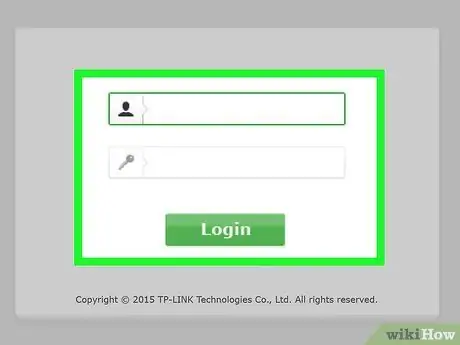
Алхам 3. Хэрэв хүсвэл чиглүүлэгчийн хэрэглэгчийн нэр, нууц үгийг оруулна уу
Хэрэв та чиглүүлэгчийн хэрэглэгчийн нэр, нууц үгийг тохируулаагүй бол ихэвчлэн "админ" оруулгыг хэрэглэгчийн нэр, "нууц үг" -ийг нууц үг болгон ашиглаж болно.
- Төхөөрөмжийн анхдагч хэрэглэгчийн нэр, нууц үгийн талаар нэмэлт мэдээлэл авахын тулд чиглүүлэгчийнхээ гарын авлагыг шалгана уу.
- Хэрэв та чиглүүлэгчийнхээ нууц үг болон/эсвэл хэрэглэгчийн нэрийг өөрчилсөн боловч тэдгээрийг санахгүй байгаа бол чиглүүлэгчийнхээ анхны тохиргоог сэргээх боломжтой.
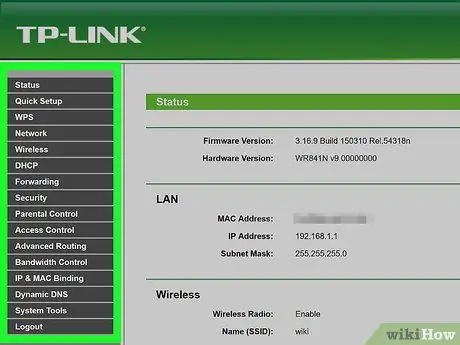
Алхам 4. Чиглүүлэгчийн тохиргоог шалгана уу
Чиглүүлэгчийн хуудас бүр бага зэрэг ялгаатай боловч та ихэвчлэн хуудас бүрээс дараах мэдээллийг олж авах боломжтой.
- ” Тохиргоо ” - Та чиглүүлэгчийн тохиргоо, нууц үг, одоогийн холболтын хүч, ашигласан аюулгүй байдлын тохиргооны төрлийг харах боломжтой.
- ” SSID " - Та сүлжээний нэрийг олж мэдэх боломжтой. Энэ нэр нь таны компьютер/төхөөрөмжийг WiFi сүлжээнд холбохыг оролдох үед танд болон бусад хүмүүст харагдах нэр юм.
- ” Холбогдсон төхөөрөмжүүд ” - Та одоо сүлжээнд холбогдсон төхөөрөмжүүдийн жагсаалт, түүнчлэн саяхан холбогдсон төхөөрөмжүүдийг харах боломжтой.
- ” Эцэг эхийн хяналт ” - Та хаагдсан төхөөрөмж эсвэл сайтуудын цагийн хязгаар гэх мэт чиглүүлэгч дээрх эцэг эхийн тохиргоог хянаж үзэх боломжтой.
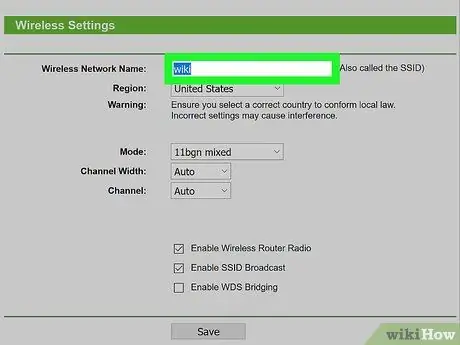
Алхам 5. Утасгүй сүлжээний нэрийг өөрчлөх
Утасгүй сүлжээний нэрийг өөрчлөхийн тулд "SSID" талбарыг засварлана уу. Энэ өөрчлөлт нь холбогдсон бүх төхөөрөмжийг салгах болно гэдгийг санаарай. Та мөн төхөөрөмжийг шинэ нэрээр сүлжээнд дахин холбох шаардлагатай болно.
Ихэвчлэн нэрийг өөрчлөхийн тулд та чиглүүлэгчийн тохиргооны хуудас руу орох хэрэгтэй
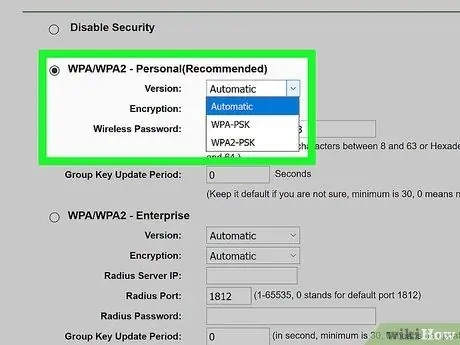
Алхам 6. Утасгүй сүлжээгээ хамгаална уу
Ихэнх орчин үеийн чиглүүлэгчид зарим төрлийн утасгүй шифрлэлтийг дэмждэг. Сүлжээний түлхүүр/нууц үг найдвартай хэвээр байхын тулд WPA2 ашиглана уу.
Хэрэв та нууц үгээ өөрчилсөн бол үсэг, тоо, тэмдгийн хослолыг ашиглаарай. Хувийн мэдээлэл дээр үндэслэн нууц үг бүү үүсгэ (жишээ нь төрсөн он сар өдөр)
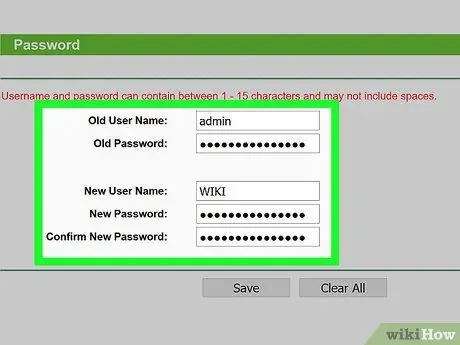
Алхам 7. Чиглүүлэгч дээр шинэ хэрэглэгчийн нэр, нууц үг тохируулна уу
Та ирээдүйд чиглүүлэгч рүү хандахдаа эдгээр хоёр мэдээллийг хоёуланг нь ашиглаж болно. Сүлжээнд холбогдсон хэн бүхэн чиглүүлэгчийн тохиргоонд хандаж, сүлжээний аюулгүй байдлыг амархан ашиглаж чаддаг тул чиглүүлэгчийн анхдагч хэрэглэгчийн нэр, нууц үг нь маш аюултай байдаг.






